win7显卡驱动怎么安装?显卡是电脑重要配置之一,想要显卡正常工作,就需要给电脑装上显卡驱动.最近有网友咨询如何安装win7显卡驱动,下面小编就将win7显卡驱动怎么安装的方法告诉大家。
工具/原料
系统版本:win7专业版
品牌型号:华为MateBook 14s
软件版本:驱动人生 8
方法一、使用软件升级安装升级
1、下载驱动人生软件,然后安装并运行他们进行体检;
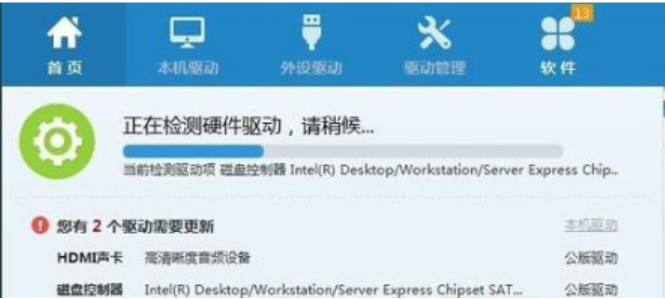
2、体检完成后先对需要更新的驱动进行备份,点击驱动管理--->开始备份;

3、备份完成后就可以对需要更新或者重装的驱动进行重装安装操作了。
方法二、使用安装光盘对显卡驱动进行重装
1、现在主板一般都集成了显卡,那么购买这款主板或者主机的时候卖家一般都会送驱动光盘。那么当我们系统显卡的驱动损坏的时候就可以用来进行重装了;
2、插入驱动光盘到电脑后打开它,运行里面的setup.exe;
3、然后进行全部安装或者选择单独安装显卡驱动;
方法三、下载的驱动一般都是压缩包,需要解压后才能使用
1、解压后,在我的电脑上右键---设备管理器;
2、在“设备管理器”里面找到显示适配器,点开小三角,然后在出现的设备上面右键------更新驱动程序;

3、在弹出的窗口中点击:浏览计算机以查找驱动程序软件。
4、找到刚才你解压的那个文件夹里面,最后点击下一步确定安装。直到安装完成。
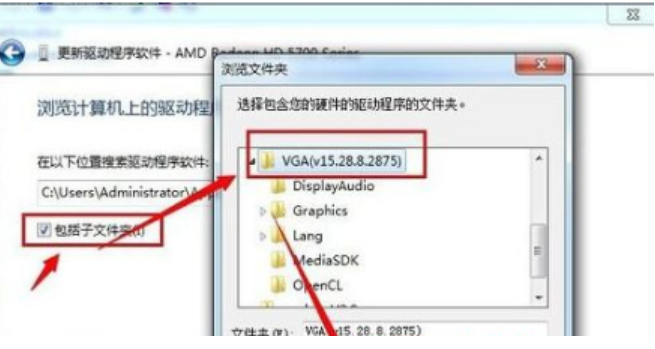
总结
1、使用软件升级安装升级
2、使用安装光盘对显卡驱动进行重装
3、下载的驱动一般都是压缩包,需要解压后才能使用